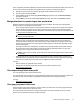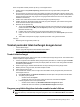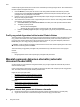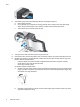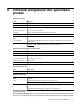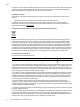HP Scanjet N9120 / Flow N9120 - User's Guide
Setelah setiap langkah selesai, tekan tombol untuk memastikannya berfungsi dengan benar. Jika masalah belum
teratasi, lanjutkan ke langkah berikutnya.
1. Pada tab Buttons (Tombol) dari HP Scanner Tools Utility (Utilitas Alat Bantu Pemindai HP), tentukan
keterhubungan untuk Scanner Front Panel Buttons (Tombol Panel Depan Pemindai). Bila perlu, ganti
perangkat lunak yang ditetapkan untuk tombol.
2. Pastikan program yang diinginkan sudah terinstal pada komputer dengan memeriksanya pada menu Mulai.
Bila perlu, instal program tersebut.
3. Jika masalah belum teratasi, tombol mungkin ditetapkan di luar HP Scanner Tools Utility (Utilitas Alat Bantu
Pemindai HP). Coba langkah berikut ini:
a. Buka Panel Kontrol, pilih Pemindai dan Kamera, kemudian pilih model pemindai Anda dari daftar.
b. Tampilkan properti pemindai:
• Windows 2000: Klik Properti.
• Windows XP dan Vista: Klik kanan model pemindai Anda, kemudian klik Properti.
c. Pastikan opsi Mulai program ini dipilih, sehingga aplikasi yang benar jadi terpilih dalam daftar drop-
down.
Profil yang salah digunakan ketika tombol Pindai ditekan
Jika Anda sedang menggunakan HP Smart Document Scan Software (Perangkat Lunak Pindai Dokumen Pintar
HP), gunakan HP Scanner Tools Utility (Utilitas Alat Bantu Pemindai HP) untuk menentukan profil HP Smart
Document Scan Software (Perangkat Lunak Pindai Dokumen Pintar HP) yang akan ditetapkan pada tombol
Pindai. Bila perlu, atur ulang profil yang ditetapkan untuk tombol.
Catatan Anda juga dapat menetapkan profil HP Smart Document Scan Software (Perangkat Lunak Pindai
Dokumen Pintar HP) pada tombol Salin.
Jika Anda sedang menggunakan perangkat lunak pemindaian lainnya, lihat bantuan online untuk program
tersebut.
Lihat juga
•
Mengintegrasikan tombol mulai cepat dengan perangkat lunak pemindaian
Masalah pemasok dokumen otomatis (automatic
document feeder/ADF)
Gunakan bagian ini untuk membantu mengatasi masalah yang mungkin terjadi saat memindai dari pemasok
dokumen otomatis (ADF).
Kertas macet biasanya akibat kertas yang tidak sesuai dipasok ke dalam ADF. Pelajari tip untuk menggunakan
ADF. Jika salah pasok sering terjadi, lakukan perawatan ADF.
Bagian ini berisi topik-topik berikut:
•
Mengatasi macet dari pemasok dokumen otomatis
•
Pemasok dokumen otomatis tidak memasok kertas
•
Bagian bawah citra yang dipindai terpotong
Lihat juga
•
Menggunakan pemasok dokumen otomatis
•
Menonaktifkan Misfeed (Multipick) Detection (Deteksi Salah Pasok (Multipasok))
•
Pemeliharaan dan perawatan
Mengatasi macet dari pemasok dokumen otomatis
1. Keluarkan setiap halaman yang tidak sesuai dari baki masukan pemasok dokumen otomatis (ADF).
2. Angkat kunci di atas ADF untuk membuka bagian atas dan samping pintu akses ADF.
Bab 4
32 Mengatasi masalah